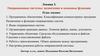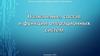Similar presentations:
Назначение и функции операционных систем. (Лекция 2)
1. Лекция 2. Операционные системы: назначение и основные функции
План лекции:1. Назначение и функции операционных систем.
2. Виды операционных систем.
3. Организация хранения данных. Понятие файла,
папки, документа.
4. Управление объектами. Средства обслуживания
папок и файлов. Удаление и восстановление файлов.
4. Работа с приложениями. Обмен данными между
программами.
5. Настройка режимов работы операционной системы.
2. Операционные системы
Это комплекс управляющих и обрабатывающих программ,которые, с одной стороны, выступают как интерфейс между
устройствами вычислительной системы и пользователем, а с
другой стороны — предназначены для управления
устройствами и вычислительными процессами, эффективного
распределения ресурсов между вычислительными процессами
и памятью, организации надёжных вычислений.
Это определение применимо к большинству современных
операционных систем общего назначения. С 1990-х годов
наиболее распространёнными операционными системами
являются:
1. Windows (включая DOS)
2. Mac OS
3. Unix-подобные (в том числе Linux)
3.
Операционные системы Microsoft Windows4.
Первые операционные системы были текстовыми(Фодос, Рафос…), среди них самая известная -
MS-DOS (Microsoft Disk Operating System) – дисковая
операционная система фирмы Microsoft для IBM PCсовместимых персональных компьютеров.
MS-DOS была создана в 1981 году и, в ходе её развития,
было выпущено восемь крупных версий пока в
2000 году Microsoft не прекратила её разработку.
Операционная система MS-DOS оказалась очень
эффективной, но сложной для понимания многими
людьми.
Со временем она была вытеснена графическими
операционными системами семейства Windows.
Однако MS-DOS продолжала служить загрузчиком для
ОС Windows 3.х - 9x
5.
Семейство Windows 3.xвыпускаемых с 1985-1994 годы• Windows 1.0-3.0 – первая попытка
реализовать многозадачную
операционную среду с графическим
интерфейсом.
• Windows 3.x стала самой распространенной
операционной системой. Виртуальная память
улучшила визуальную графику. В 1990 году
внешний вид Windows начинает
соответствовать ее последующим версиям.
• Это семейство Windows является
многофункциональной надстройкой над MSDOS и работает на её ядре.
6.
Семейство Windows 9x – семейство,сохранявшее преемственность с
Windows 3.x, Windows 95 (версия
Windows 4.00.950)
Выпускается с 1995-2006 годы
• Windows 95, 98/98SE, Me (версии
Windows 4.x) –
гибридная 16 и 32-разрядная графическая
ОС. Впервые реализован полностью
графический интерфейс, который
используется во всех последующих
версиях Windows: рабочий стол со
значками, панель задач и меню «Пуск»,
также кнопки «Свернуть», «Развернуть» и
«Закрыть» в каждом окне. Интегрирован
Internet Explorer.
7.
Семейство Windows NT –операционная система, разрабатываемая с 1988 года «с нуля», отдельно
от других ОС Windows командой во главе с Дэвидом Катлером под
рабочим названием OS/2 Version3 и целиком составлена из 32-разрядного
кода. Выпускается с 27 июля 1993 по настоящее время (клиентская /
серверная).
• Windows (2000 / Server) (версия Windows NT 5.0)
• Windows (XP /Server 2003) (версия Windows NT 5.1/ 5.2) - была выпущена 25
октября 2001 года,
• Windows (Vista / Server 2008) (версия Windows NT 6.0) () – была выпущена 30
ноября 2006 года, совместно с Office 2007.
• Windows (7 / Server 2008 R2) (версия Windows NT 6.1) - была выпущена 22
октября 2009 года. В ее состав вошли как некоторые разработки, исключённые из
Windows Vista, так и новшества в интерфейсе и встроенных программах.
• Windows 8 (версия Windows NT 6.2) - самая новая ОС, продажи стартуют 26
октября.
• Microsoft, возможно, намерена изменить подход к выпуску ОС – выпускать,
например, крупное, платное обновление каждый год, которые будут иметь
дополнительный цифровой индекс – например, Windows 8.1
• Следующая платформа, вероятно, будет носить название Windows Blue.
8.
Семейство Windows CE(compact edition — компактная
редакция) — операционная
система реального времени для
встраиваемых систем, мобильных
телефонов, наладонных
компьютеров и даже роботов. Не
являются «урезанной» версией
Windows, основаны на совершенно
другом ядре с набором
приложений, основанных в
Microsoft, более жёстко привязаны
к собственным устройствам.
Windows Mobile, Pocket PC — версии для мобильных телефонов и
планшетных компьютеров.
Windows Embedded — для применения в специализированных
устройствах, контроллерах реального времени, киоск самообслуживания
или кассовый аппарат, включая роботов.
9.
Операционная система UNIXПервая система UNIX была разработана в 1969 году. С тех пор было создано
большое количество различных UNIX – систем почти полностью совместимых друг с
другом. Юридически лишь некоторые из них имеют полное право называться UNIX,
остальные же, хотя и используют сходные концепции и технологии, объединяются
термином UNIX-подобные.
UNIX - полноценная, многозадачная, изначально многопользовательская и
многотерминальная операционная система с жестким разделением памяти, что
обеспечивают высокую надежность функционирования системы.
UNIX-системы имеют большую историческую важность, поскольку благодаря им
распространились некоторые популярные концепции и подходы в области ОС и
программного обеспечения.
UNIX используется как в качестве серверов, так и рабочих станций.
UNIX хорош для администраторов, т.к. требует знания принципов функционирования
происходящих в нем процессов.
UNIX базируется на двух основных понятиях: "процесс" и "файл". Почти весь
интерфейс взаимодействия процессов с ядром и друг с другом выглядит как
запись/чтение файлов.
В ходе разработки UNIX-систем был создан язык Си.
Практически все протоколы, на которых основан Internet, были разработаны под UNIX,
в частности протокол TCP/IP.
Одними из самых известных примеров UNIX-подобных ОС являются Linux, OS X,
Solaris, BSD и NeXTSTEP.
10. Linux
11.
Операционная системаMac OS
Mac OS вышла в свет в 1984 году вместе с первым персональным
компьютером Macintosh от компании Apple.
Классикой стала версия Mac OS 9. Macintosh завоевывал популярность, а
Mac OS принесла компании огромный коммерческий успех.
В марте 2000 года вышла новая версия Mac OS X, которая не
поддерживает программное обеспечение, предназначенное для Mac OS 9.
Теперь в Mac OS X использует все основные возможности операционной
системы Unix. Это дало возможность во много раз повысить ее
функциональность, защищенность и стабильность.
Mac OS X имеет собственный красивый интерфейс Aqua. Она проста в
использовании и дружелюбна. Однако Mac OS устанавливается только на
компьютеры Macintosh компании Apple. Установить систему можно на
других компьютерах, но на данный момент это считается не законным.
Компьютеры Macintosh имеют небольшой модельный ряд, стоят в
несколько раз дороже обычных персональных ЭВМ, поэтому число
пользователей Macintosh сравнительно мало относительно общего числа
компьютерных пользователей во всем мире.
12.
Человек хочет установить операционнуюсистему и сразу начать работать.
Секретарь колдует в текстовом
процессоре, фотограф творит в
графическом редакторе. Дома хочется
послушать музыку, посмотреть фильмы,
побродить в интернете. И все это должно
быть сразу, без необходимости чтения
толстых книг, адресованных для
чайников и более сложной технической
литературы.
Мало, кому захочется покупать
незнакомый продукт, когда есть
Windows, и в нем работать просто.
Чтобы пользователь начал массовый
переход на альтернативную
операционную систему, требуется
сделать нечто похожее на Windows,
лучше Windows и дешевле Windows.
Исследования 2012
года показали, что в
Unix-подобные
системы предпочли
0,84% пользователей,
операционные
системы Mac OS
используют 7,18%,
Windows – 90,13%.
Если сравнить данные
результаты с
аналогичными
показателя за 2011
год, то можно
заметить, что
пользователи
маленькими шагами
переходят с Windows
на другие системы.
13. Функции операционных систем:
1) Поддержка работы всех прикладных и системныхпрограмм:
• обеспечение взаимодействия программ с внешними
устройствами,
• обеспечение взаимодействия друг с другом,
• распределение оперативной памяти,
• выявление различных событий и реагирование на них.
2) Предоставление пользователю возможности
осуществлять управление компьютером:
• поддержка интерфейса (графического или неграфического).
3) Организация файловой системы:
• учет файлов,
• обеспечение доступа к файлам.
14. ОСНОВНЫЕ СВОЙСТВА ОС WINDOWS
позволяет одновременно исполнять несколько приложений (программ),
каждое из которых располагается в своем окне, одно окно – активное,
остальные в этот момент являются пассивными.
является графической операционной системой, работа с которой основана на
взаимодействии активных (указатель мыши) и пассивных (экранные кнопки,
значки, строки меню) элементов управления.
пользовательский интерфейс прост, понятен и унифицирован для приложений
Windows.
ориентирована на работу с объектами (папка, файл, ярлык, устройство),
каждый из которых характеризуется совокупностью свойств и над которыми
можно выполнять определенные действия.
позволяет выполнять многие действия над объектами способом
перетаскивания (Drag and Drop).
обеспечивает единство принципов применения шрифтов в разных
приложениях.
принципа соответствия экранного изображения печатному – принципа
WYSIWYG.
поддерживает технологию включи и работай (Plug and Play), которая
автоматизирует сложный процесс подключения к компьютеру новых
периферийных устройств.
поддерживает технологию OLE (связывание и внедрение объектов),
используемую при подготовке и редактировании составных документов.
15. Структура файловой системы
Файл — это поименованная область на диске, гдемогут храниться программы и данные.
Каждый файл имеет имя, зарегистрированное в специальных таблицах
размещения файлов (FAT-таблицах или NTFS).
Имя файла состоит из собственно имени и расширения (типа),
которые отделяются друг от друга точкой.
Полное имя файла:
<устройство>:\<путь в дереве папок >\<имя>.<тип>
Нельзя использовать в имени файла
/|\<>=“:?*
Любое устройство компьютера поименовано.
Дисководы для дискет (если имеются) поименованы A: и B:
Жесткий диск исторически поименован как C: D:(если разделен на части)
Все другие устройства со съемными носителями имеют следующие
буквы латинского алфавита
16.
Расширение (тип) файла определяет:какого рода информация хранится в файле,
какой программой этот файл создан,
какова его внутренняя организация
как этот файл может быть использован
Обычно расширение имело 3 буквы
текстовые файлы
.txt
.doc
.rtf
системные файлы
.sys
исполняемые файлы
.exe
файлы Excel
.xls
пакетные файлы
.bat
файлы Access
.dbl
командные файлы
.com
графические файлы
.bmp
.pmg
.jpg
Файлы начиная с Windows Vista и Office-2007 могут иметь в расширении
дополнительную четвертую букву х (docx, xlsx, dblx, .jpeg) м, с, d
17.
Файлы хранятся на диске в папках.Папка доступна пользователю: ее можно
просматривать и производить манипуляции с
файлами, зарегистрированными в ней.
Папка сама представляет собой файл, ее можно
«хранить» в другой папке; так образуются
иерархические файловые структуры.
Понятие файла можно обобщить на любой объект – компонент дерева
ресурсов или любую порцию данных: фрагмент текста, рисунок, электронную
таблицу, речь.
Понятие файла можно обобщить на любой источник и потребитель
информации в персональном компьютере: коммуникационный канал, принтер,
дисплей, клавиатуру.
18. Основные понятия
Файл – поименованная область на диске, где могут хранитьсяданные и программы.
Папка – файл, содержащий сведения о файлах: имя, адрес, объем,
время создания и т.д.
Ярлык – файл, содержащий указатель (ссылку) на объект в дереве
ресурсов: другой файл, папку, устройство.
Объект – то, на что может быть направлено действие пользователя,
а именно компонент дерева ресурсов: файл, папка, ярлык,
устройство.
Приложение – прикладная программа, функционирующая под
управлением Windows (в широком смысле под приложением
понимают любую программу, функционирующую под управлением
Windows).
Документ – файл, созданный прикладной программой.
19. Рабочий стол -
Рабочий стол размещает объекты (папки, файлы, ярлыки, устройства) достаточноинтенсивно использующиеся в работе.
При наведении порядка на рабочем столе лучше использовать способ
перетаскивания объектов мышью. Однако Windows обеспечивает возможности
для упорядочения объектов путем сортировки. Эти действия можно
осуществить с помощью соответствующих команд контекстного меню.
20. Основы работы с меню
Главное меню - в нем сосредоточеныкоманды запуска всех используемых
программ и установленных приложений,
команды открытия документов, с которыми
работали в последнее время, команды поиска
локальных и сетевых ресурсов, команды
настройки системы и завершения работы на
компьютере. Главное меню открывается
щелчком мыши по кнопке Пуск,
расположенной в нижнем левом углу
рабочего стола. Главное меню можно
изменять и реорганизовывать: добавлять и
удалять команды, изменять расположение
команды.
Контекстное меню - открывается щелчком
правой кнопки мыши на определенном
объекте и включает команды выполнения
допустимых действий с этими объектами,
состав контекстного меню зависит от объекта.
21. Окно объекта
Открытие объекта, расположенного на рабочем столе, осуществляетсядвойным щелчком левой кнопки мыши после его выделения. Каждый
открываемый объект размещается в своем окне. Различают окна папок (1),
приложений (2), документов (3) (внутреннее окно приложения) и
диалоговые (4) окна.
22.
Окно любого объекта содержит следующие элементы:1. Заголовок окна с пиктограммами быстрого доступа справа, именем
файла в центре и тремя управляющими кнопками в правой части.
2. Меню команд (содержимое определяется открытым объектом).
3. Лента пиктограмм (содержимое определяется открытым объектом).
4. Рабочее поле (отображено содержимое открытого объекта).
5. Строка состояния (содержимое зависит от открытого объекта).
Над окнами можно выполнять действия:
• перемещать,
• изменять размер (плавно или скачкообразно),
• сворачивать (на панель задач),
• закрывать (равносильно закрытию объекта).
23. Окно папок
представление24. Работа с приложениями
Приложения – это программы, функционирующие подуправлением операционной системы.
• При работе с приложениями используются общие приемы по
использованию меню, линейки инструментов, диалоговых окон,
запуску приложений, сохранению и открытию файлов,
создаваемых приложениями.
• Меню является управляющим центром приложения. В меню входят
команды, которые приложение способно выполнять.
• За линейкой инструментов закреплены часто используемые
команды.
• Обозначения, используемые в меню и линейке инструментов, а
также правила работы с ними унифицированы.
• Выполнение команд осуществляется щелчком мыши по пункту
меню (или по соответствующей кнопке на линейке инструментов). В
результате этих действий, как правило, появляется диалоговое окно
команды, в которых необходимо ввести недостающую информацию,
уточнить режимы и/или сделать выбор из нескольких возможностей.
25. Буфер обмена
• Специальная область оперативной (внутренней) памяти,обслуживаемая системой, предназначена для передачи
данных между приложениями (фрагментов текста, графики и
т.д.).
• Буфер обмена пытается обеспечить совместимость форматов,
по крайней мере, при передаче фрагмента документа между
родственными приложениями.
• Для передачи данных через буфер необходимо скопировать
выделенный фрагмент документа в буфер, затем перейти к
другому приложению, установить курсор в место вставки и
вставить фрагмент из буфера.
• Данные в буфере хранятся до тех пор, пока туда не будет
помещен другой фрагмент документа.
• В буфер обмена можно помещать полноэкранное изображение
(клавиша PrintScreen) или изображение активного окна
(комбинация клавиш Alt+ PrintScreen.


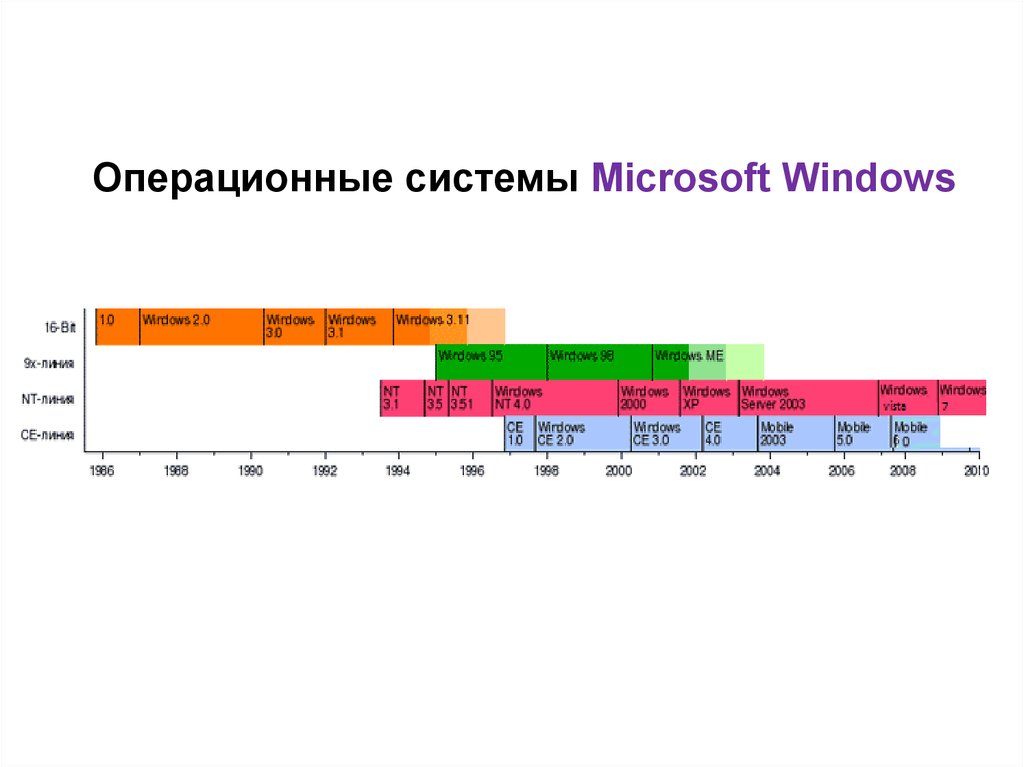
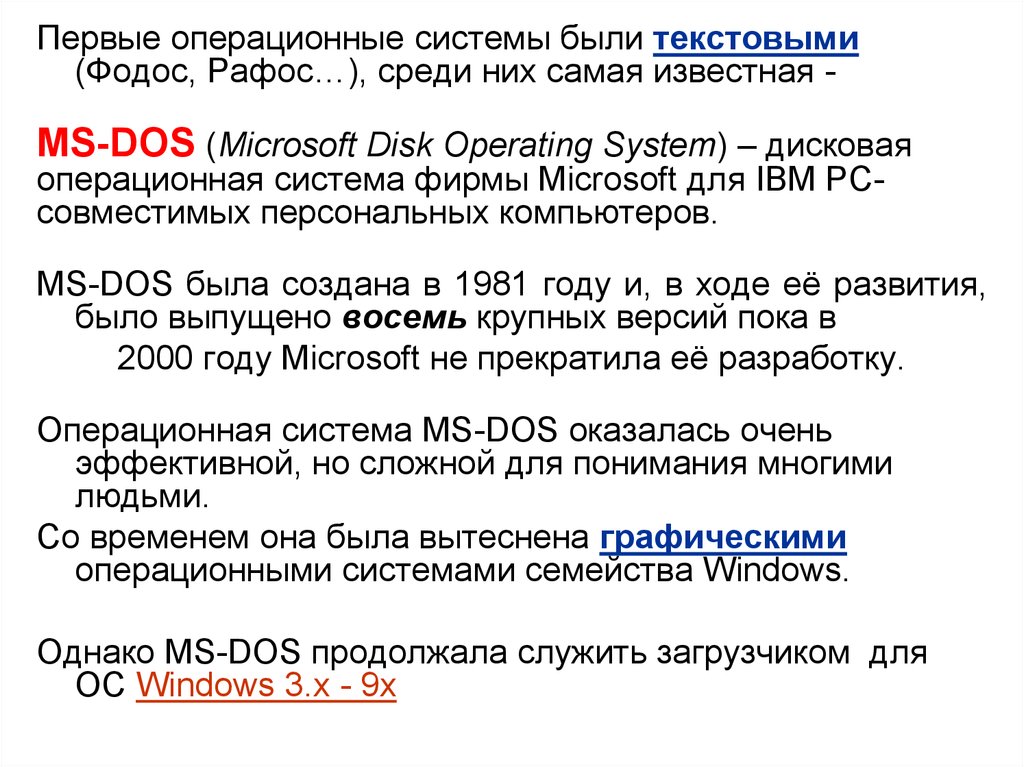



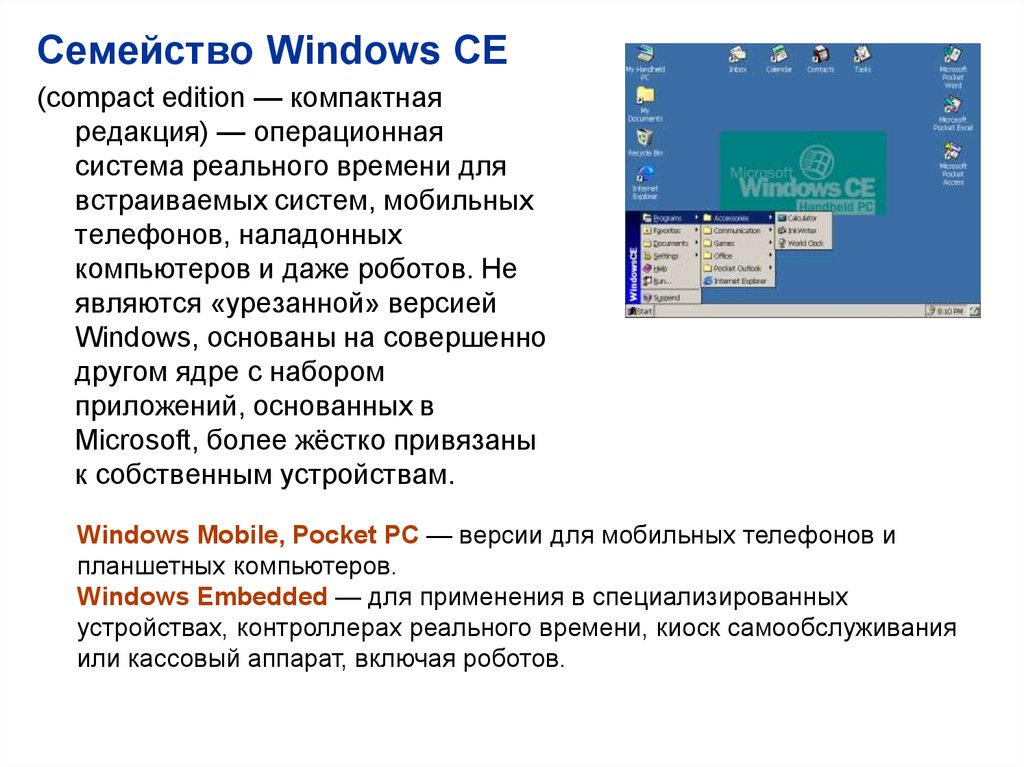

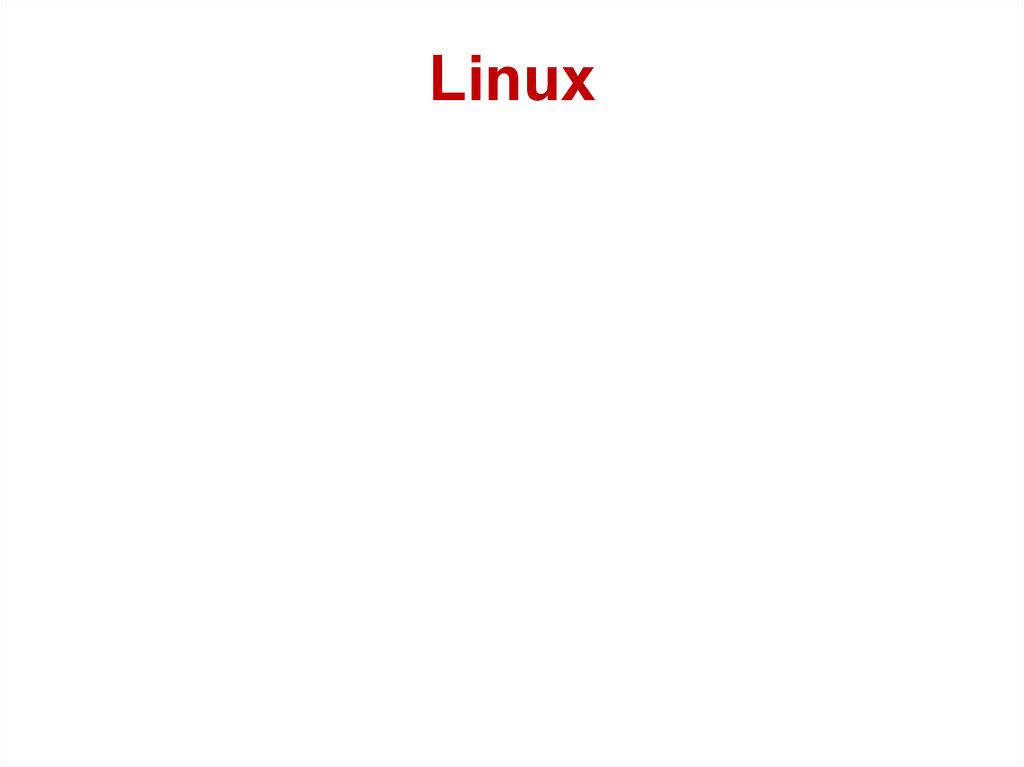

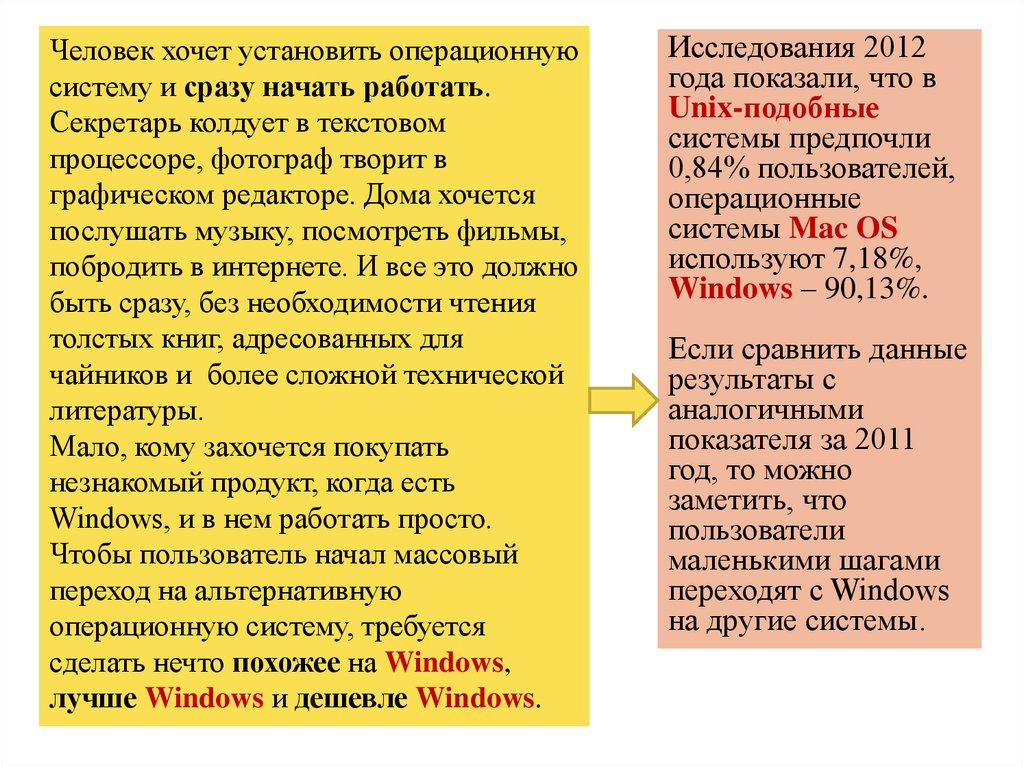



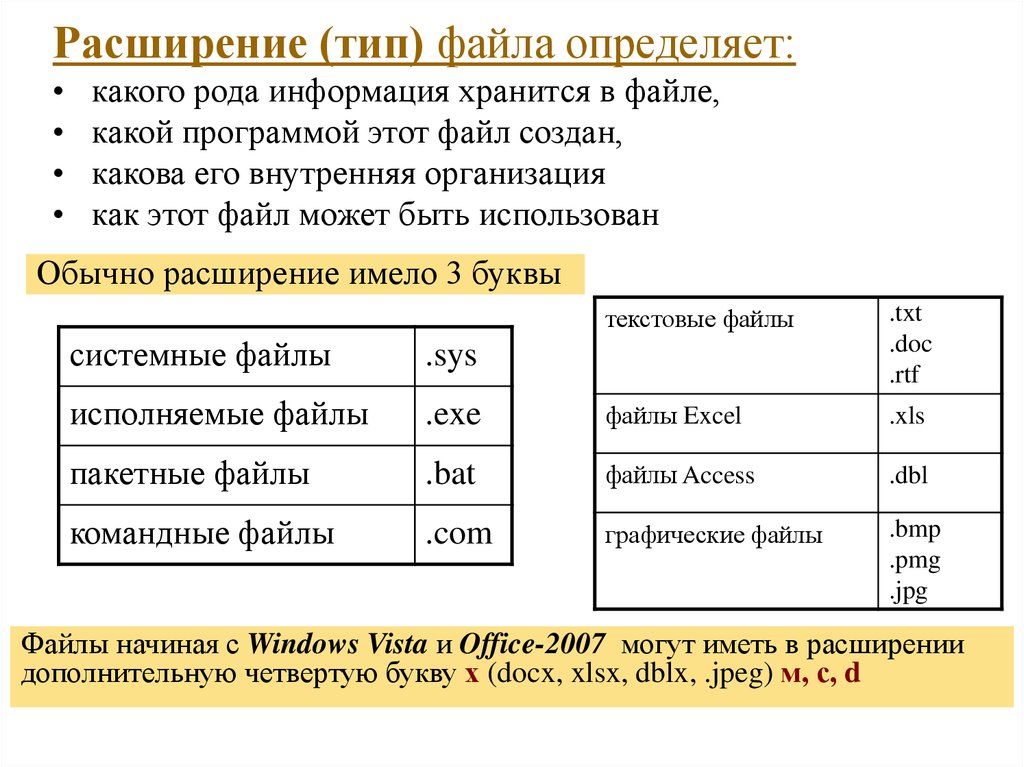


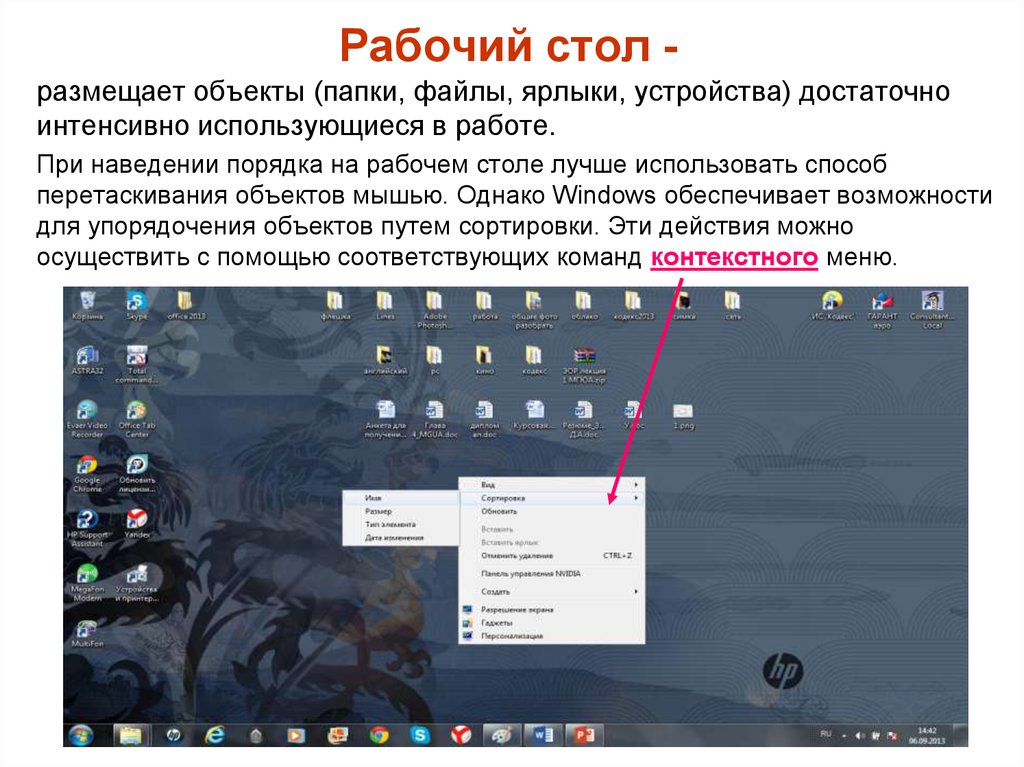
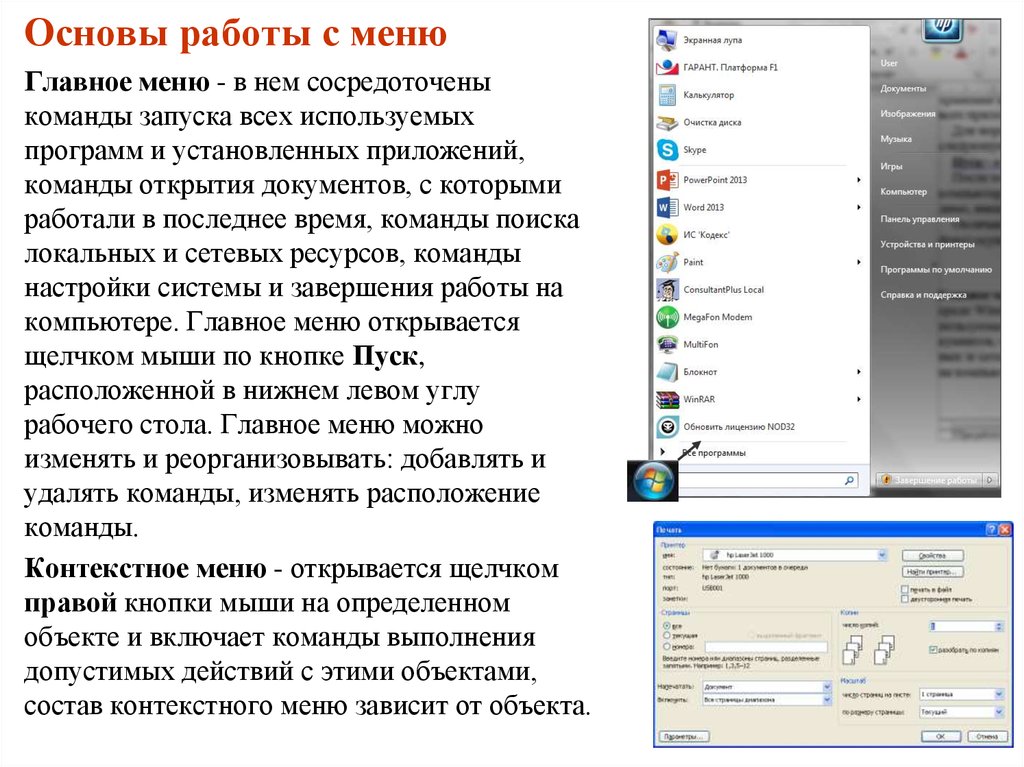
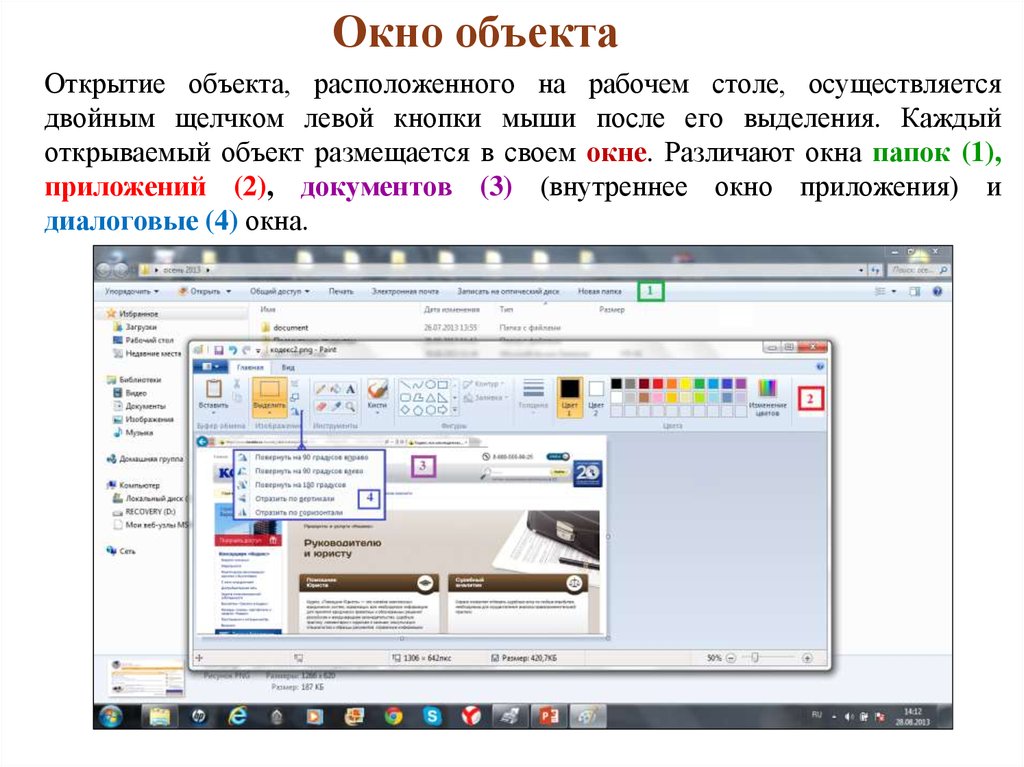

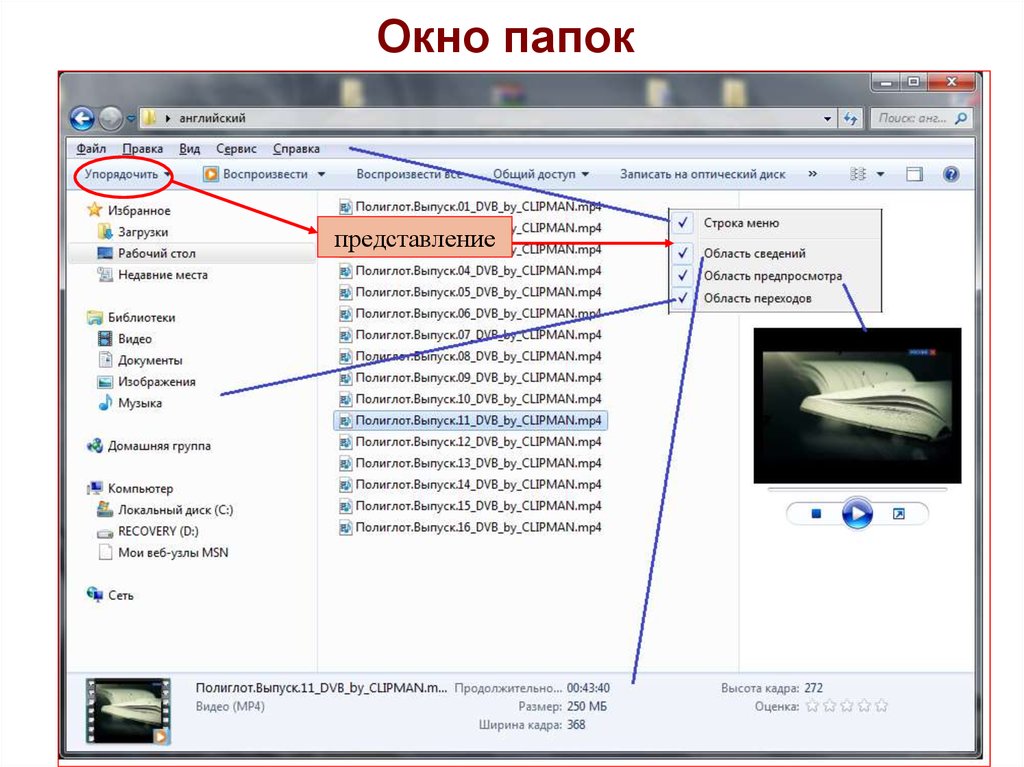


 software
software